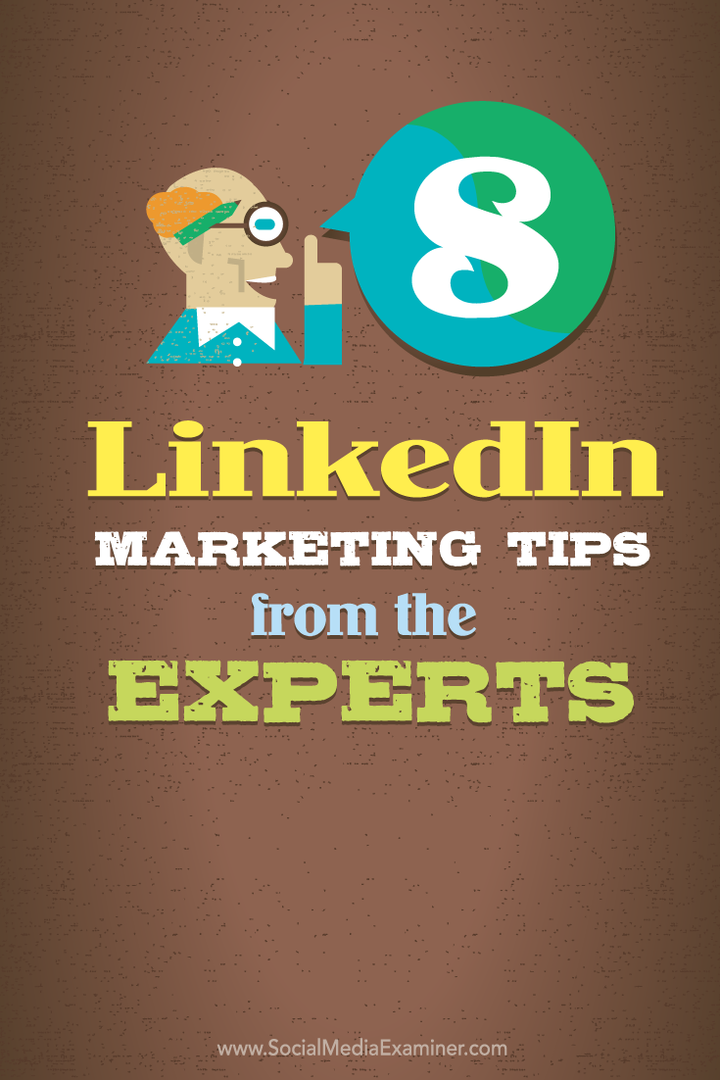Hogyan optimalizálhatunk egy YouTube-csatornát és videókat a jobb láthatóság érdekében: Social Media Examiner
Youtube Videó Youtube / / September 26, 2020
 Több megtekintést szeretne a YouTube-tartalmához?
Több megtekintést szeretne a YouTube-tartalmához?
Kíváncsi arra, hogyan jelenjen meg a YouTube keresési és javasolt videóiban?
Az optimalizált YouTube-csatorna kifizetődő nézési élményt nyújt, és a YouTube algoritmusával együttműködve javítja a láthatóságot.
Ebben a cikkben megteszi megtudhatja, hogyan állíthatja be és optimalizálhatja YouTube-csatornáját és videóit a nagyobb expozíció érdekében.
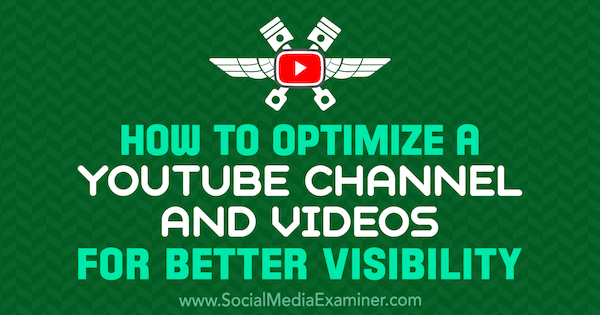
# 1: Tervezzen egy vonzó YouTube-csatorna kezdőlapot
A ti YouTube-csatorna a kezdőlap az első dolog, amit az emberek látnak, ezért jó benyomást kell keltenie. Szánjon időt arra, hogy készítsen egy professzionális kezdőlapot, amely összefoglalja a csatornája tartalmát.
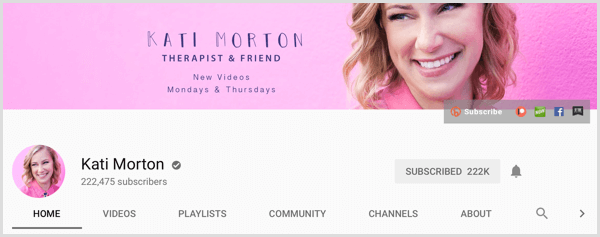
Válasszon profilképet
Profilképed olyan, mint a csatornád ikonja, és bárhol megjelenik, ahol megjegyzést írsz vagy megjelenítesz a YouTube-on, így hatékony hirdetést jelenthet vállalkozásod számára.
Válasszon tiszta, könnyen azonosítható képet
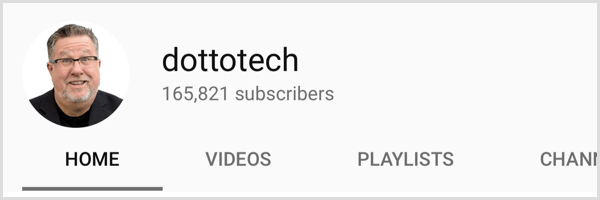
Nak nek vagymódosítsa a profilképét, kattintson a profilfotójára a YouTube kezdőlapján és válassza a Saját csatornát a legördülő menüből.
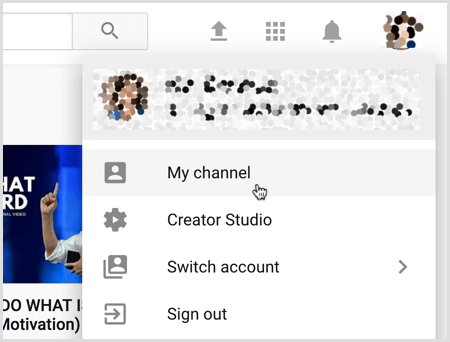
A következő oldalon kattintson a Csatorna testreszabása elemre.
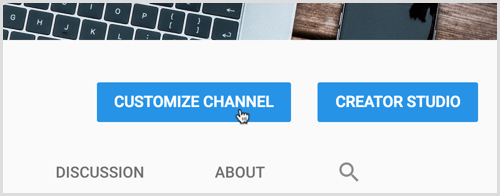
Következő, vigye az egérmutatót a profilfotója fölé, kattintson a ceruza ikonra, és kattintson a Szerkesztés gombra a megjelenő mezőben.
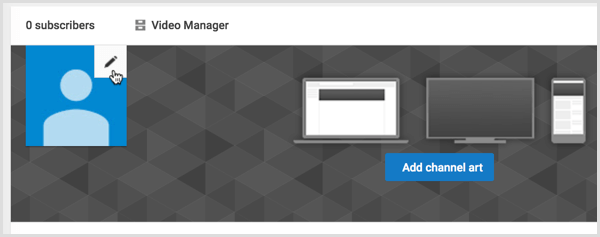
A profilkép hozzáadása vagy módosítása kissé zavaró lehet, mert az a Google-fiókjához van kötve. Ha rákattint a profilképének szerkesztésére, az a Google-profiljához viszi, ahová feltölti az új képet.
Csatorna kép feltöltése
Csatornád kezdőlapjának tetején található a fejléckép. Adja hozzá a csatorna ütemezését és személyiségeit a grafikához.
Ha először töltöd fel a csatornaképet, menj a YouTube-csatornád oldalára (kattintson a profilfotójára a YouTube kezdőlapján, válassza a Saját csatornám lehetőséget, majd kattintson a Csatorna testreszabása elemre).
Azután kattintson a Csatornakép hozzáadása elemre, és húzza vagy dobja el vagy navigáljon a feltölteni kívánt képhez.
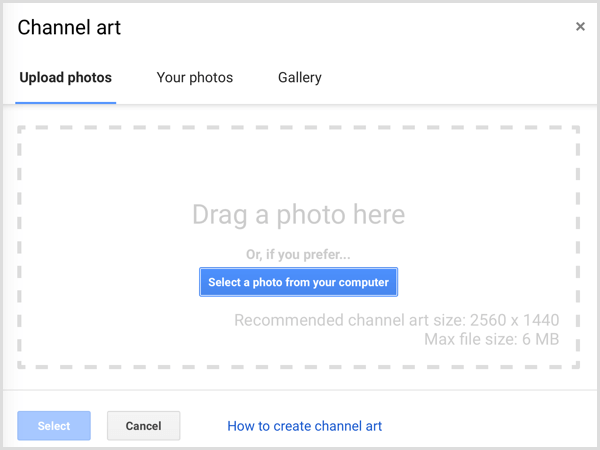
Ha akarod a meglévő csatornakép megváltoztatása, vigye az egérmutatót a fejléc képe fölé, kattints a ceruzára ikon a jobb felső sarokban, és töltsön fel egy új képet. Győződjön meg arról, hogy tesztelte-e az új képet mobilon és TV-n.
Válassza ki a Channel Trailer elemet
Az előzetes, amely automatikusan megjelenik, ha valaki meglátogatja a csatornádat, a csatornád magassági magassága, és ez lehet az egyetlen esélyed arra, hogy megszerezz vagy elveszítsen előfizetőt. Célozzon egy 1 vagy 2 perces videót, amely elmondja az embereknek, mi a csatornája és szórakoztatóvá és érdekessé teszi a trailer tartalmát.
Jó csatornaelőzetes példa Grant Thompson A véletlenszerűség királya:
Nak nek vagyváltoztassa meg a csatorna előzetesét, menj a YouTube-csatornád oldalára (kattintson a profilfotójára a kezdőlapon, válassza a Saját csatorna lehetőséget, majd kattintson a Csatorna testreszabása elemre) és kattintson az Új látogatók számára elemrefülre.
Ha korábban nem adott hozzá előzeteset, kattintson a Csatornaelőzetes elemre és válassza ki a videót használni szeretné.
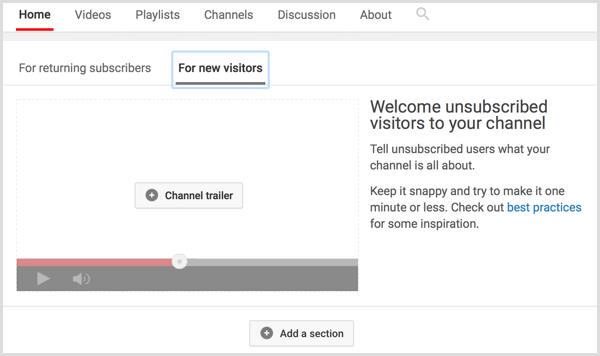
Ha akarod meglévő pótkocsi cseréje, lebegjen a pótkocsi fölött. Amikor a ceruza ikon megjelenik a jobb felső sarokban, kattintson az ikonra és válasszon egy videót a pótkocsihoz.

Hozzon létre lejátszási listákat
A kezdőlapon felveheti a legjobb műveinek lejátszási listáit, és mindegyik lejátszási lista különböző szakaszokban jelenhet meg, legfeljebb 10 szekcióval.
Az első szakaszban lehet jellemző tartalom az új nézők számára.
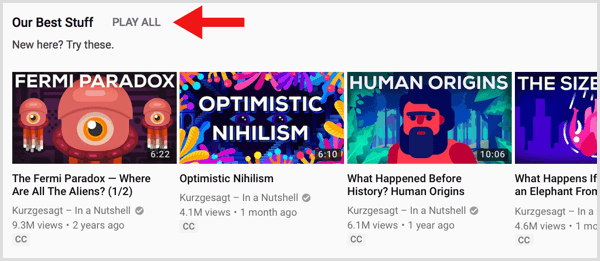
Szintén, lejátszási listák népszerű témákról csatornád számára és sorozat lejátszási listákat készíthet mert biztosítják a „karcsú hát” élményt, amely arra ösztönzi a nézőket, hogy nézzék meg a tartalmadat.
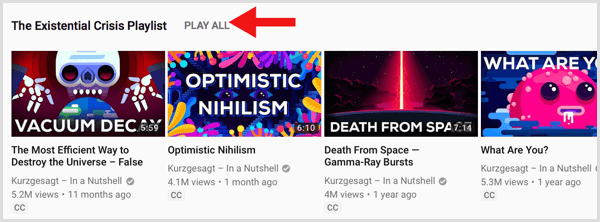
Nak nek hozzon létre egy lejátszási listát, menj a csatornádra (kattintson a profilfotójára a YouTube kezdőlapján, válassza a Saját csatornám lehetőséget, majd kattintson a Csatorna testreszabása elemre) és kattintson a Lejátszási listák fülre.Azután kattintson az Új lejátszási lista gombra, írja be a lejátszási lista címét, és kattintson a Létrehozás gombra.
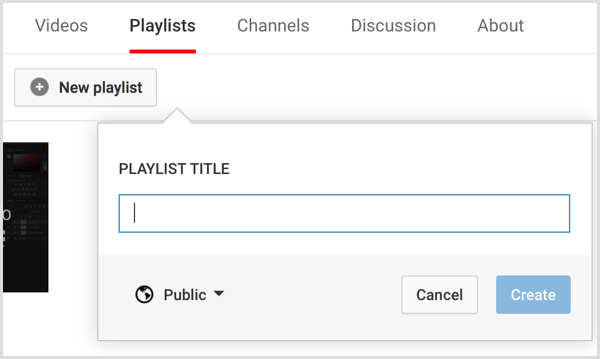
A következő oldalon kattintson a Szerkesztés gombra.
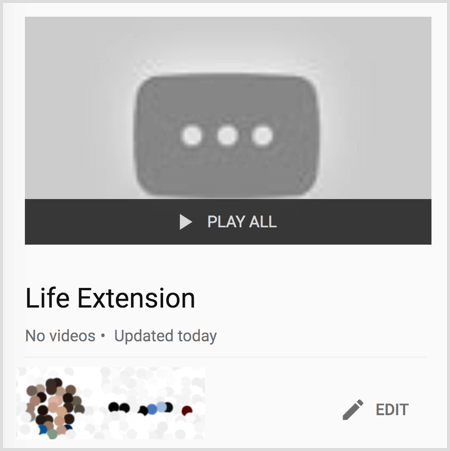
Azután kattintson a Videók hozzáadása elemre. A Videó hozzáadása a lejátszási listához oldalon kattintson a YouTube-videók fülre és válassza ki a videókathozzá akarja adni a lejátszási listádra. Ha kész vagy, kattintson a Videók hozzáadása elemre.
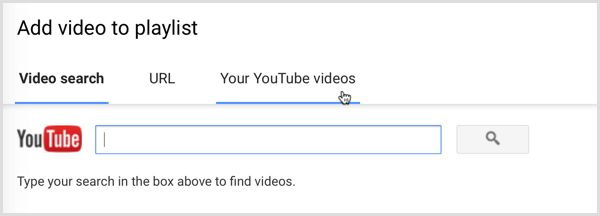
Tipp: Az elemzésében megtalálja azokat a videókat, amelyek legjobban megtérítik az előfizetőket és felveszi azokat az új nézők lejátszási listájára. A videók azonosításához nyisd ki Alkotói Stúdió és kattintson az Analytics> Feliratkozók> YouTube megtekintési oldal elemre, amely a videókat a legmagasabbtól a legalacsonyabbig tárja fel.
A lejátszási listák stratégiai használatáról ebben a cikkben talál további információt.
Kiemelt csatornák hozzáadása
A kiemelt csatornák a csatornád kezdőlapjának jobb oldalán jelennek meg. Ha felveszed az ismerőseid csatornáit és / vagy más általad kedvelt csatornákat, akkor a kiemelt csatornák listája megtörténik hozzon létre kapcsolatot az emberek fejében és az algoritmusban csatornája és ezek között a kiemelt csatornák között.
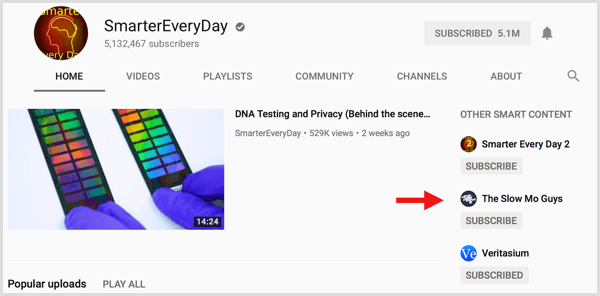
Nak nek kiemelt csatornákat adhat hozzá, menj a YouTube-csatornád oldalára (kattintson a profilfotójára a YouTube kezdőlapján, válassza a Saját csatornám lehetőséget, majd kattintson a Csatorna testreszabása elemre). Az oldal jobb oldalán, kattintson a Csatornák hozzáadása gombra a Kiemelt csatornák alatt.
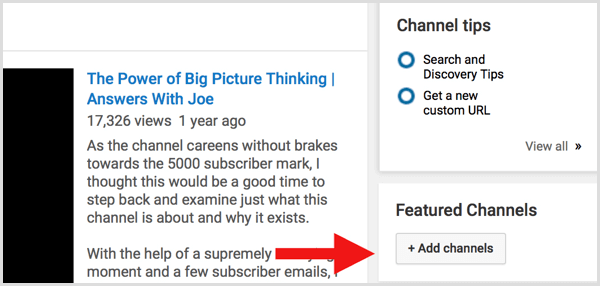
Hozz létre egy Névjegy oldalt
A Névjegy oldala a YouTube-csatorna kezdőlapjának egyik fülén keresztül érhető el. A Névjegy oldalon, tartalmazzon egy rövid, meggyőző leírástcsatornád és az első néhány mondatra összpontosítson.
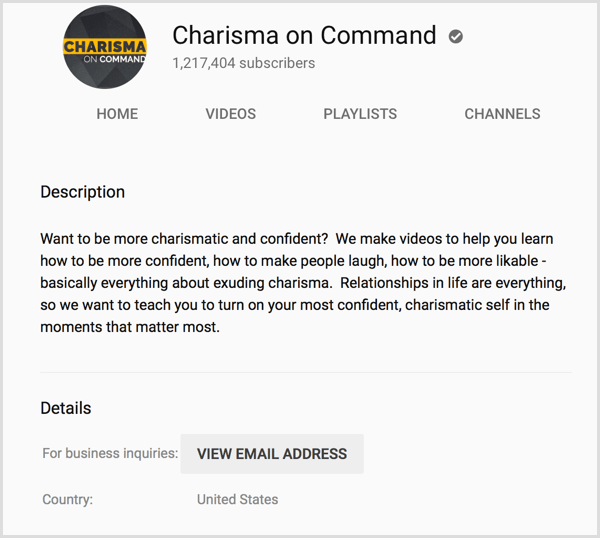
A Névjegy oldal hozzáadásához vagy módosításához ellenőrizze, hogy be van-e jelentkezve és nyissa meg a csatorna oldalát (kattintson a profilfotójára a YouTube kezdőlapján, válassza a Saját csatornám lehetőséget, majd kattintson a Csatorna testreszabása elemre). Azután kattintson a Névjegy fülre a szélsőjobb oldalon.
Ha először ad hozzá egy Névjegy oldalt, adjon hozzá csatorna leírást, linkeket és egyéb releváns részleteket.
Nak nek meglévő Névjegy oldal szerkesztése, kattintson a ceruza ikonra és frissítse a csatorna leírását.
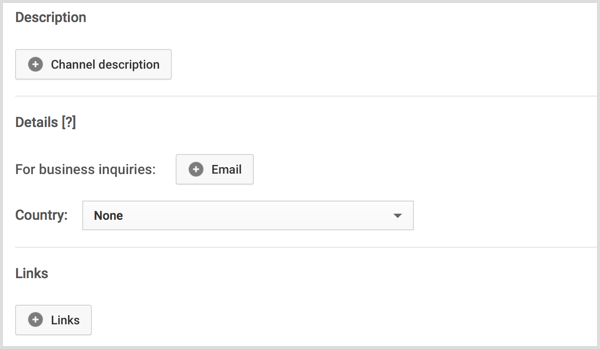
# 2: Kutatási kulcsszavak a címkékhez, címekhez és leírásokhoz
Nem titok, hogy a YouTube a világ második legnépszerűbb keresője a Google mögött (amely a YouTube tulajdonosa). Tehát a keresés nem csupán a YouTube előnyeként jelenik meg, hanem a csatornád bővítésének egyik legjobb módja, különösen akkor, ha még csak most indulsz ki.
A YouTube algoritmus több tucat mutatót használ, de ezek közül sok csak akkor indul be, ha a csatornádnak van valamilyen közönsége. Ha nulláról indul, akkor a legjobb megoldás új követők megszerzéséhez a keresésre történő optimalizálás.
Az értékes kulcsszavak és címkék javítják a videók, a lejátszási listák és az egész csatorna rangsorolását, extra keresési eredményeket, több javasolt nézetet és jobb előfizetői konverziót adva az idő múlásával. Ezeket a kulcsszavakat nem csak címkeként használja a videotartalom és -csatorna, hanem videó címekben is.
Honnan tudja, milyen kulcsszavakat használjon? Először is, néhány eszköz segíthet abban, hogy megvizsgálja, mely kulcsszavakat használja.
Kulcsszójavaslatok beszerzése a YouTube-ból és a Google Keresésből
Nem igazán. Éppen írja be a csatornájához kapcsolódó kulcsszót a YouTube vagy a Google keresősávba és nézze meg az automatikus kitöltés legördülő menü eredményeit.
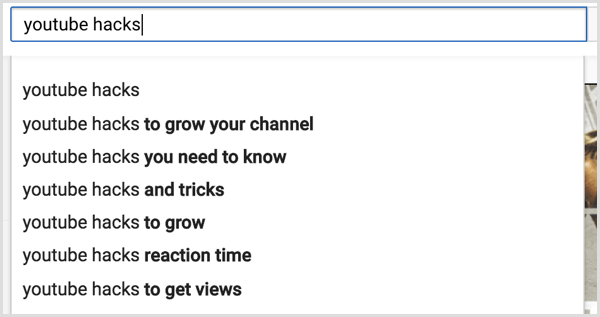
Az automatikus kitöltési eredmények az adott kulcsszó legkeresettebb kifejezései. A keresősávok különösen alkalmasak hosszú farok kulcsszavak keresésére. Miután megtalálta a megfelelő kulcsszavakat, egyszerűen dobja be a kifejezéseket a videó kulcsszavai közé.
Kulcsszavak kutatása a Kulcsszótervezővel
Google AdWords Kulcsszótervező a kulcsszókutatás aranystandardja. A SEO szakértői ezzel az eszközzel határozzák meg, hogy milyen kulcsszavakra kell összpontosítani egy AdWords kampányban.
Ezzel az eszközzel láthatja mind az adott kulcsszóra irányuló keresések számát, mind a versenyt. Olyan kulcsszavakat szeretne keresni, amelyek nagy keresési mennyiséggel és alacsony versennyel rendelkeznek.
A Kulcsszótervező eszköz használatához AdWords-fiókra van szüksége. Ön után jelentkezzen be az AdWords szolgáltatásba, kattintson a csavarkulcs ikonra a jobb felső sarokban és kattintson a Kulcsszótervező elemre a megjelenő menüben.
Amint a Kulcsszótervező megnyílik, kattintson az Új kulcsszavak keresése kifejezés, weboldal vagy kategória segítségével lehetőségre.
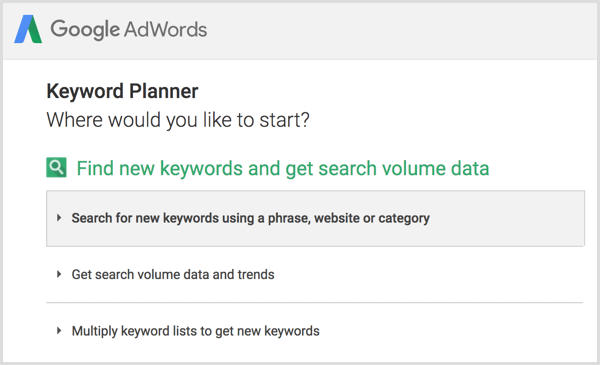
Új kulcsszó kereséséhez írjon be egy általános kulcsszót a Termék vagy szolgáltatás mezőbe és kattintson az Ötletek beszerzése elemre.
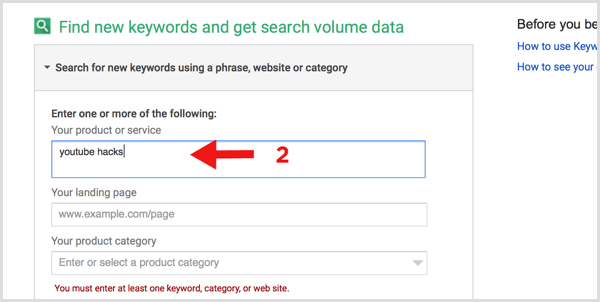
A Kulcsszavak keresése oldal a megadott kulcsszó variációit és alternatív ötleteket jelenít meg. A beállítások görgetése közben keressen olyan kulcsszavakat, amelyek nagy keresési volumenűek és alacsony a verseny. Készíts egy listáta kulcsszavak közül amelyek a legjobban illenek azokhoz a paraméterekhez.
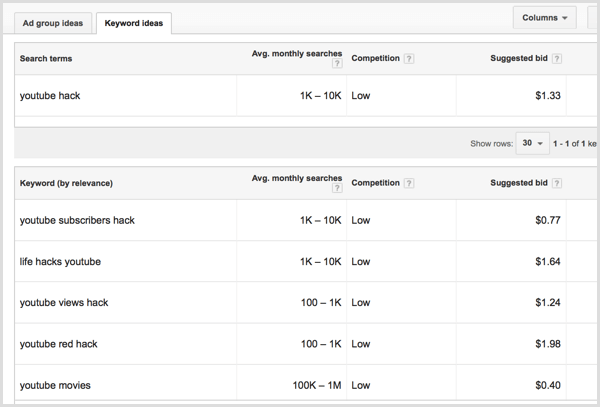
Felkapott témák keresése a Google Trends segítségével
Google Trends az egyik legjobb eszköz nemcsak nagyszerű címkék és kulcsszavak, hanem videók témáinak megtalálásához is. A felkapott címkékre való összpontosítás kihasználja a már meglévő keresési szándék természetes áramlását. Ahelyett, hogy megtalálná a módját, hogy csábítsa az embereket arra, hogy eljussanak a tartalmához, ön hozzon létre olyan tartalmat, amelyet az emberek már keresnek.
Amikor te nyissa meg a Google Trends alkalmazást, a nap legnépszerűbb témái megjelennek a címlapon. Írjon be egy keresési kifejezést a tetején, és te lásd az időbeli aktivitás grafikonját és a legnépszerűbb országok térképétarra a kifejezésre.
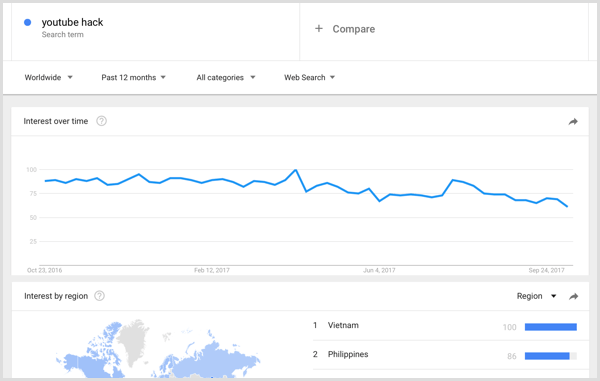
A Google Trends egy hatékony eszköz, amely lehetővé teszi szűrés dátum és hely szerint egészen a városi szintig, és lehetőséget ad arra, hogy pontosan meghatározza témáit az optimális időpontban.
Értékelje a kulcsszavak versenyét és a keresési mennyiséget a beépülő modulokkal
Egy maroknyi plugin, mint TubeBuddy és VidIQ integrálódjon a YouTube-hoz, és segítsen Önnek mérje fel a versenyt, a keresési mennyiséget és az ajánlott kifejezéseket a kiválasztott kulcsszavak mellett. Ezek a bővítmények némi pénzbe kerülnek, de nagyon hasznosak lehetnek.
Például ezekkel a bővítményekkel átmásolhatja és beillesztheti a kulcsszavakat azokból a videókból, amelyek az adott kulcsszavakra magas besorolást kapnak, hogy megkönnyítsék a javasolt nézetek megszerzését.
Ezenkívül a TubeBuddy rendelkezik egy video SEO eszközzel, beleértve a Tag Explorer programot is. A Tag Explorer segítségével megteheti kutasson címkéket a böngészőjében, miközben videót néz vagy szerkeszt a YouTube-on, vagy megnézi a keresési eredményeket.
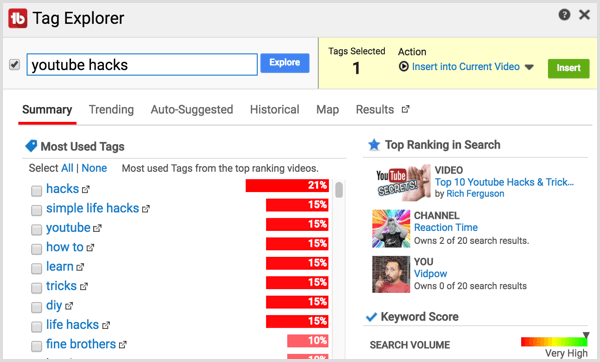
Miközben az érdeklődőhöz kapcsolódó trendeket és népszerű címkéket kutatja, láthatja, hogy növekszik-e egy címke népszerűsége, és a címke használatával megtalálhatja a legnépszerűbb videókat.
# 3: Kulcsszavak hozzáadása a videócímekhez, leírásokhoz és címkékhez
Most, hogy megvizsgálta a releváns kulcsszavakat, készen áll a videók címének, leírásának és címkéinek feldolgozására.
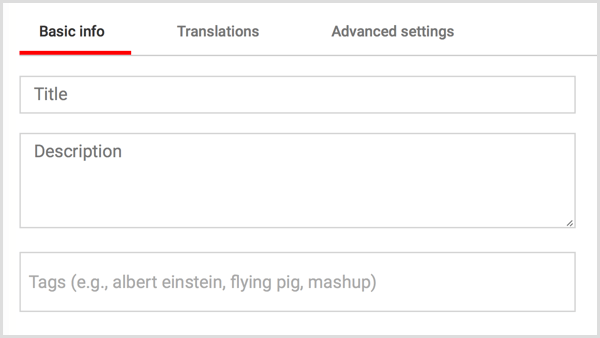
Használjon algoritmus-barát mintát a címkék hozzáadásához
A videók címkézésének módja óriási különbséget jelenthet YouTube-csatornád sikerében. Amikor egyszerű képlet alapján címkézi meg a videókat, a címkék segíthetnek a YouTube algoritmusában a kulcsszavak és következésképpen a videók rendezésében.
Bár a YouTube 500 karaktert ad meg a címkékhez, több mint 15 címke hozzáadása kulcsszótömésnek tűnhet. Azonban továbbra is minél több címkét szeretne használni az adott keresési kifejezések rangsorolásához.
Ezeknek a kérdéseknek az 10–15 címkét kell kitűzni minden videóhoz. Akkor te rendelje meg ezeket a címkéket egy adott képlet szerint.
Kezdje a hosszú farok címkékkel, amelyek 3-5 szóból állnakminden egyes és általában pontos kifejezéseket, amelyekre az emberek rákereshetnek. A hosszú farok címkék példái: „A Canon C100 beállítása” és a „Canon C100 beállításai”. Ezek a címkék tükrözhetik azokat a kulcsszavakat, amelyeket a keresőmotor automatikusan kitöltött legördülő listáján talált.
Szerezzen YouTube marketing képzést - online!

Javítani szeretné elkötelezettségét és értékesítését a YouTube-on? Ezután csatlakozzon a YouTube marketingszakértők legnagyobb és legjobb összejöveteléhez, amikor megosztják bevált stratégiáikat. Lépésről-lépésre élő, erre összpontosító utasításokat kap YouTube stratégia, videók készítése és YouTube hirdetések. Legyen vállalata és ügyfelei YouTube-marketinghőse, amikor olyan stratégiákat valósít meg, amelyek bizonyított eredményeket érnek el. Ez egy élő online képzési esemény a barátaidtól a Social Media Examiner-nél.
KATTINTSON IDE A RÉSZLETEKHEZ - AZ AKCIÓ SZEPTEMBER 22-NEK VÉGE!
Folytassa a hosszú farok kulcsszavak hozzáadását a következő 5–10 címkéhez. Te is szeretnéd használjon közepes méretű, egyenként 2-3 szóból álló kifejezéseket. Használjon általánosabb kifejezéseket ezekre a címkékre, például a „Canon fényképezőgépek” és a „fényképezőgépek áttekintése” kifejezésre.
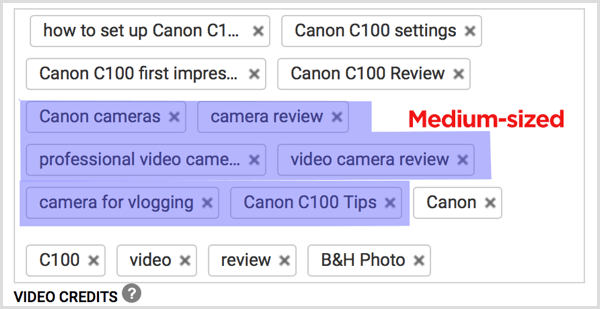
Következő, különítse el a hosszú farok kulcsszavakat egyszavas címkékbe. Ellenőrizze ezeket a címkéket tartalmazza azoknak a lejátszási listáknak a nevét, amelyekben a videó megjelenik. A legutóbbi címkéhez használja a márkanevét.
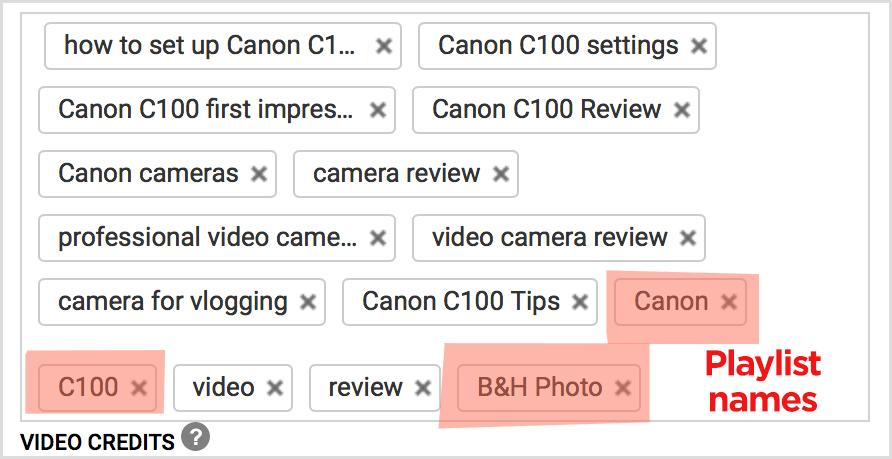
Felvegye az alapvető kulcsszavakat a címbe és a leírásba
Összességében több kapcsolódási pontot szeretne létrehozni a videód, a csatornád más videói (beleértve a lejátszási listákat) és más videók között, amelyek rangsorolják a meghatározott keresési kifejezéseket. Ennek egyik módja az, hogy felveszi az alapvető kulcsszavakat a videó címébe és leírásába.
Például, ha YouTube-csatornája a kamerák felülvizsgálatára összpontosít, akkor az lenne a célja, hogy a „kamera áttekintését” videó címekbe és leírásokba dolgozza fel.
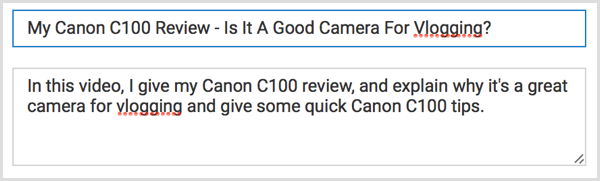
Legalább, tartalmazzon legalább egy címke kulcsszótezt a leírásban is használják. Ha a kulcsszó szerepel a lejátszási lista címében is, az még jobb.
Gondoljon ezekre a kulcsszavakra, mint kevés ragasztóra, amelyeket a videó körül borsoz. Minél több ragasztó, annál ragadósabb lesz a videó a keresésben.
Optimalizálja a videók címeit emberek számára
Sokan azt gondolják, hogy a keresésre való optimalizálás egyszerűen azt jelenti, hogy a címek tele vannak kulcsszavakkal a videó rangsorolásához. Az emberekre is optimalizálnia kell. Kulcsszavakkal töltött értelmetlen vagy unalmas címek sokakat nem izgatnak a videóra kattintás és megtekintés miatt.
A kereséshez szükséges YouTube-videók művészete a olyan címeket generál, amelyek egyszerre érdekesek és kulcsszavasak, de nem hangzanak kulcsszóban.
Egy képlet követése segíthet abban, hogy olyan kulcsszavakban gazdag címeket írjon, amelyekre az emberek még mindig kattintani szeretnének. A képlet a videóban Gillette által bemutatott mintát használja. Kezdje a címet széles kategóriával (Hogyan borotválja). Azután adja meg a fő kulcsszót kényszerítő okkal a kattintásra (Borotválkozási tippek férfiaknak). Ha a videód egy márkához szól, adja hozzá a márkanevet a végén (Gillette).
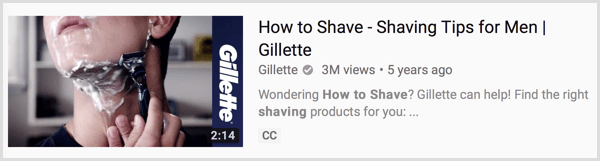
Ez a képlet biztosítja, hogy a videó rangsorolja a keresési kifejezést és egy tágabb kategóriát is.
Tipp: Tegye a képlet tág kategóriáját megegyezővé azzal a lejátszási listával, amelyben egy videó szerepel. Ezzel összekapcsolja a videót a lejátszási listában szereplő videókkal, és a keresési rangsorukkal növeli a videó rangsorát.
Olyan cím megírásához, amelyre a nézők kattintani akarnak, de nem hangzik el próbálj felállítani egy történetet. Az emberek keményen fel vannak kötve a történetekkel. A történetet felépítő címek kattintásokat kapnak, mert az emberek szeretnék hallani, mi történik.
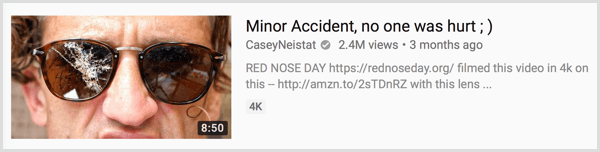
Hasonló a történet ugratásához, konfliktus vagy kihívás felállítása hogy nézőkre csábítsa a nézőket. Szintén, használjon „válasszon magának” forgatókönyvet hogy aktiválhassuk a természetes tribalizmusunkat.
Mi a helyzet a listás videókkal, amelyek annyira népszerűvé teszik őket? A világ soha nem tudja. Ha a videó megosztott listát tartalmaz, jelölje ki ezt a címében.
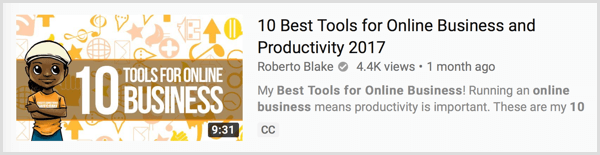
Ne feledje, hogy a cím csak az oka annak, amiért az emberek kattintanak. A másik fele a videó miniatűrje, tehát győződjön meg arról, hogy a cím és az indexkép együttesen működik hogy minél meggyőzőbb legyen. A miniatűrnek ellentmondó cím kérdést vet fel a nézők fejében, és további vizsgálatra készteti őket.
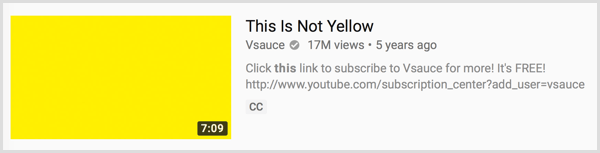
Óvatosan járjon el a létrehozott videó címek módosításakor
"Ha nem szakadt meg, ne javítsa." Ha egy YouTube-videót létrehoznak és rendben van, akkor a cím megváltoztatása elsüllyesztheti azt a keresési algoritmusban. Hagyja békén ezeket a címeket.
A rosszul teljesítő videók finomak, de nem változtathatnak meg egy csomó egészet. Terjessze a változásokat az idő múlásával, hogy ne tévesszék össze az algoritmust.
Ennek ellenére úgy tűnik, hogy a YouTube két napos türelmi időt biztosít a videó címének módosítására a videó közzététele után. Ez idő alatt úgy tűnik, hogy a változtatások nem befolyásolják jelentősen a megtekintéseket, ezért nyugodtan teszteljen pár címet egy vadonatúj videón. De az első pár nap után érdemes békén hagyni.
# 4: Kulcsszavak hozzáadása a csatornádhoz
A videókhoz címkék és kulcsszavak hozzáadása mellett ne feledkezzen meg a csatorna kulcsszavairól sem. A csatorna kulcsszavai kulcsfontosságúak a YouTube felfedezéséhez. Segítenek az algoritmusnak meghatározni, hogy mely csatornákat és videókat használja a videók ajánlásához.
Csatorna kulcsszavak hozzárendeléséhez nyissa meg az Alkotói Stúdiót (kattintson a profilfotójára, és válassza az Alkotói Stúdiót). A bal oldalsávon kattintson a Csatorna> Speciális elemre, és akkor adja meg csatornája kulcsszavait a biztosított területen.
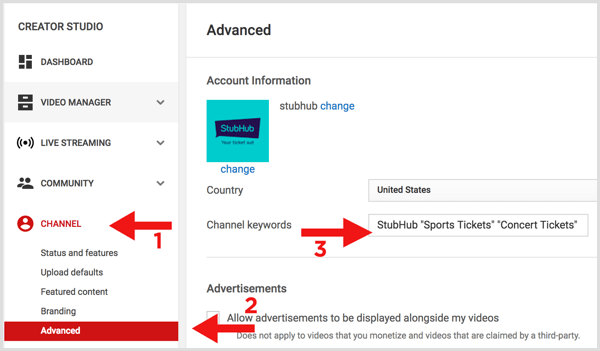
# 5: Lejátszási listák segítségével hozzon létre egy összetartó és szervezett csatornát
A legtöbb alkotó és márka a YouTube-on csak a lejátszási listákat használja szervezési eszközként, és a csatorna kezdőlapjára helyezi őket, hogy kategorizálhassák videóikat az új nézők számára. Ezek jó gyakorlatok. Nincs ezzel semmi baj, de a lejátszási listák sokkal többre képesek.
A lejátszási listák lehetővé teszik, hogy a YouTube-csatornádat inkább tévéhálózatként kezelje. Shonduras remek témákkal és népszerű videókkal ellátott lejátszási listákat kínál, amelyek folyamatosan figyelik az embereket. A lejátszási listákkal megteheti dolgozzon ki egy tartalmi stratégiát, amely a nézőket egyik videóról a másikra tereli órákig nézési idő néhány perc helyett.
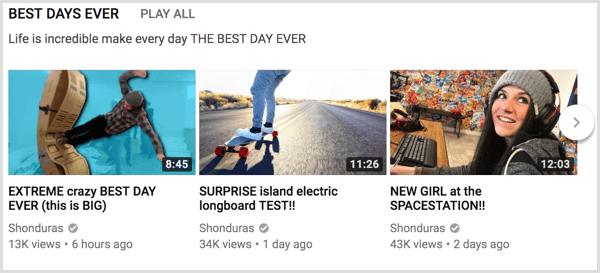
A lejátszási listák erős SEO funkciót is ellátnak. Ha hasonló címkékkel és kulcsszavakkal rendelkező videókat összekapcsol az azonos címkékkel és kulcsszavakkal ellátott lejátszási listákkal, akkor ezeket a videókat az algoritmushoz csatolja, ami több javasolt nézethez vezet.
Amikor elkezd komolyan beépíteni a lejátszási listákat a csatorna stratégiájába, sokkal nagyobb gondolkodásra indul, mint az egyes videók, amelyeket létrehoz. Ez a nagyobb képen alapuló gondolkodás egy összetartóbb és szervezettebb csatornához vezet, amely nemcsak a felhasználói élményben, hanem az algoritmusban is osztalékot fizet.
Optimalizálja a lejátszási listák címét és leírását a kereséshez
Ahhoz, hogy a lejátszási listád lendületet kapjon az algoritmusban, válasszon egy címet, amelynek nagy a keresési szándéka. Használhatja ugyanazt a kulcsszókutatást, amelyet a címkékhez használt, hogy meghatározza a lejátszási lista keresési szándékát.
Nak nek változtassa meg a címet a lejátszási lista, nyissa meg az Alkotói Stúdiót és kattintson a Videokezelő> Lejátszási listák elemre.
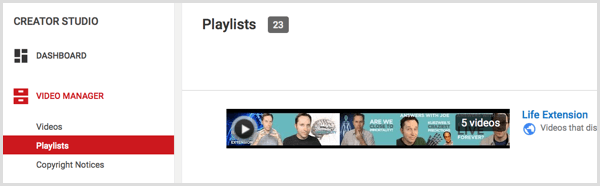
Kattintson a lejátszási listára szerkeszteni, majd kattintson a Szerkesztés gombra a következő oldalon.
A lejátszási lista szerkesztési oldalán lebegjen a cím fölött és kattintson a ceruza ikonra ami a jobb oldalon jelenik meg. Ön után válasszon egy nagyon keresett lejátszási lista címet, ügyeljen arra, hogy adja hozzá ezt a címet a lejátszási lista összes videójának címkéihez tehát az algoritmus összekapcsolja a videókat.
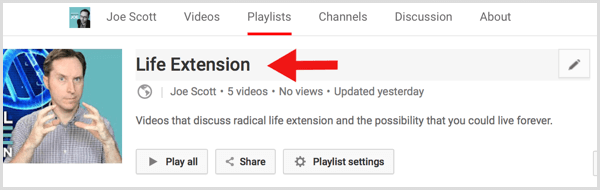
Te is szeretnéd adjon hozzá két- vagy hárommondatos leírást a lejátszási listához. A YouTube megnézi egyes SEO adatok leírását. A leírás szövegében használja a lejátszási lista nevét és minden más címkét, amelyet beszélgetés közben használhat.
Hozzáadhatja a lejátszási listához tartozó egyes videók címét, de ne kulcsszó-cucc. A kulcsszavak kitöltése az algoritmusban számít Önre.
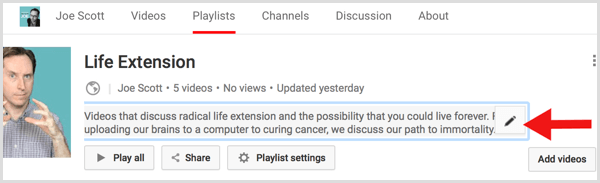
Videók átrendezése a lejátszási listában
Kiválaszthatja a videók sorrendjét a lejátszási listában. Mindig először add hozzá a legújabb videót az epizodikus tartalmakhoz így segíthet az organikus lejátszási listák megtekintésében. A régebbi tartalom természetesen népszerűbb lesz az egész életen át tartó nézetek alapján.
A pusztán keresésen alapuló tartalom esetén engedje meg, hogy a lejátszási listái ezt megtegyék rendezze a videókat a legnépszerűbbek szerint mert a népszerű videók természetesen inkább a keresési eredmények között jelennek meg.
Nak nek videók átrendezése a lejátszási listában lépjen a Creator Studio lejátszási lista szerkesztési oldalára (nyissa meg a szerkeszteni kívánt lejátszási listát, majd kattintson a Szerkesztés gombra). Azután megragad egy videó bal szélét (az alábbiak szerint) és húzza fel vagy le hogy a kívánt sorrendbe helyezze.
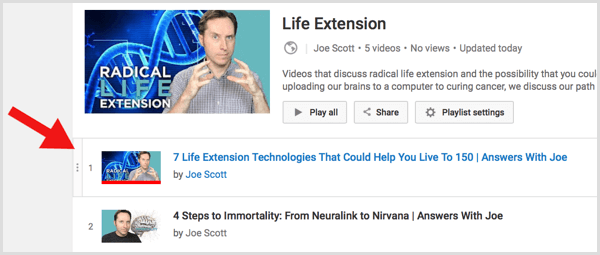
Válasszon egy lejátszási lista indexképet egy legjobban teljesítő videóból
Sokan nem veszik észre, hogy kiválaszthat egy indexképet a lejátszási listáihoz. A lejátszási listák miniatűrjei ugyanolyan fontosak, mint a videoindexképek, hogy csalogassák a nézőket, hogy rákattintsanak és megnézzék a lejátszási listát.
Szerencsére nem kell teljesen új indexképet készíteni. Ehelyett válasszon egy indexképet a lejátszási listában szereplő videóból. Lehetőleg olyan videó miniatűrjét használja, amely nagyon jól teljesít.
Annak kiderítéséhez, hogy a lejátszási listád melyik videója teljesít legjobban, nyissa meg az Alkotói Stúdiót és kattintson az Analytics> Forgalmi források elemre. Görgessen lefelé és kattintson a Javasolt videók elemre. Onnan, keresse meg a legjobban teljesítő videót a lejátszási listájában.
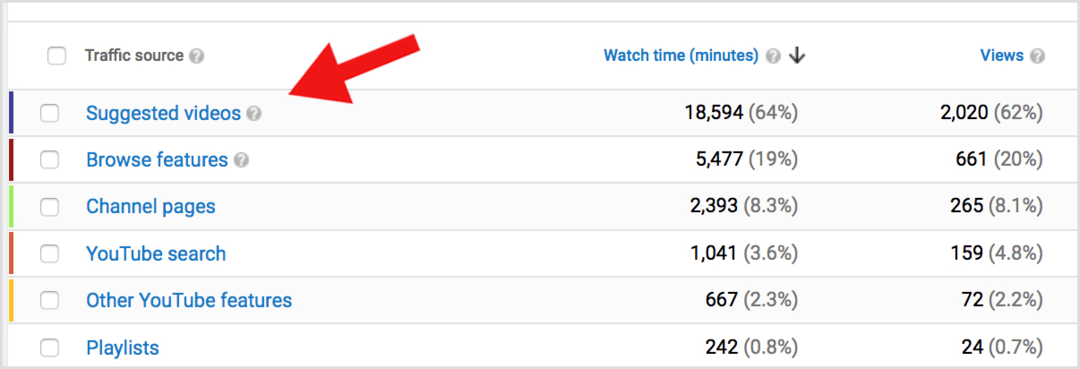
Ha a videó indexképét szeretné beállítani lejátszási lista indexképeként, lépjen a Creator Studio lejátszási lista szerkesztési oldalára. Vigye az egérmutatót a videó fölé, amelynek miniatűrjét használni szeretné és egy jobb gomb jelenik meg a jobb oldalon. Válassza a Beállítás lejátszási lista indexképként lehetőséget a legördülő menüből. Ez az!
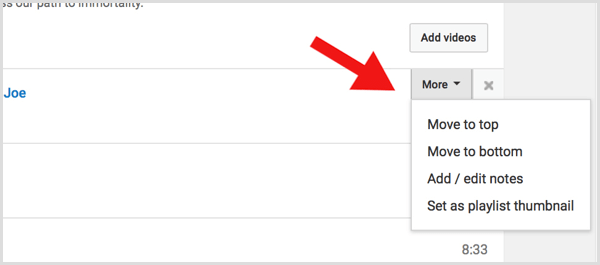
Csomagoljon egy videósort
Ha a videód egy sorozat része, add hozzá a videó címéhez az „1. epizód”, a „2. epizód” stb hogy segítsen összekapcsolni ezeket a videókat az algoritmusban. Az epizódszámot tartalmazó címek azt is közlik a nézővel, hogy több ehhez hasonló videó áll rendelkezésre, és arra ösztönzik a nézőt, hogy nézze meg a következő részt.
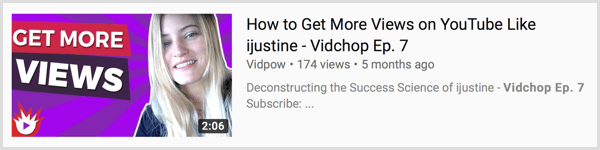
Nak nek csomagolj egy sorozatot, akkor is adja hozzá a következő videót végkártya és tartalmazza a sorozat összes videóját egy lejátszási listában. Ha van igazolt fiókja, akkor akár használj sorozat lejátszási listája, amely kifejezetten egy videósorozathoz tervezett lejátszási lista.
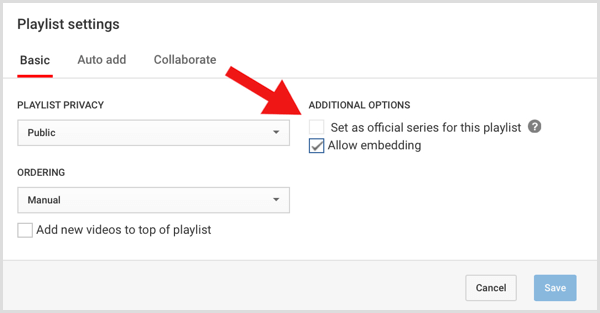
Ha egy videó lejátszási listán szerepel, a YouTube automatikusan lejátszja a lejátszási lista következő videóját, ha a néző automatikus lejátszást néz, még akkor is, ha nem magát a lejátszási listát nézte. A sorozat lejátszási listája egyszerű módja annak biztosítására, hogy a néző legalább egy videódat meglássa a javasolt videók oldalsávján.
Új lejátszási listák hozzáadása gyakran
Ideális esetben hetente legalább két új lejátszási listát adjon csatornájához. Átlagban, tartalmazzon 3–10 videót az egyes lejátszási listákban.
Néhány tipp segíthet ebben a tempóban tartani:
- Miután körülbelül 10 videód van, keressen egy címkét, amely mindegyik videóban közös és hozzon létre egy új lejátszási listát a címke alapján. Ez a taktika elősegíti csatornád megosztását és hódítását az idő múlásával.
- Adjon hozzá új videókat legalább három lejátszási listához hogy megteremtse a legtöbb lehetőséget a falatozásra.
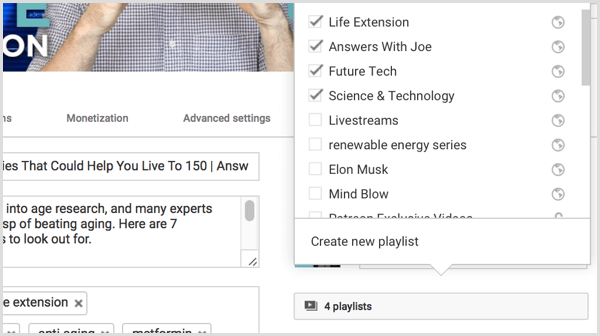
Szabályok beállítása a videók automatikus hozzáadásához a lejátszási listákhoz
Szabályokat állíthat be videók felvételéhez a lejátszási listákba címek vagy címkék alapján. Ezek a szabályok jó módot kínálnak arra automatizálja munkafolyamatát, miután csatornája több mint 20 lejátszási listával rendelkezik. A lejátszási listákat azonban néhány hetente felül kell vizsgálnia, hogy megbizonyosodjon arról, hogy a videók nem rossz lejátszási listákba kerültek-e.
Nak nek szabályokat létrehozni amelyek automatizálják a lejátszási listák kiegészítését, nyisd ki Alkotói Stúdió és kattintson a Videokezelő> Lejátszási listák elemre.
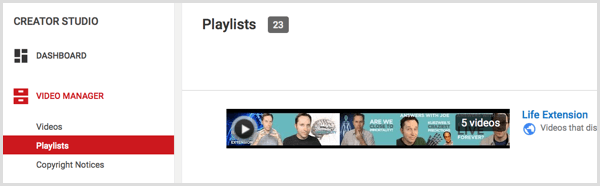
Következő, húzza fel a lejátszási listát automatizálni akarja és kattintson a Szerkesztés gombra.
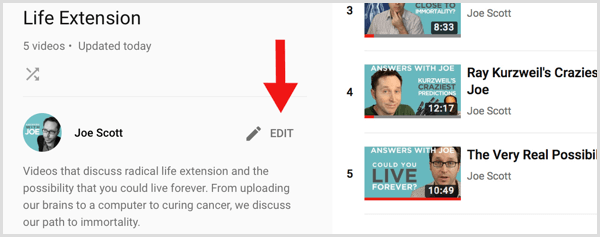
A lejátszási lista ablakban kattintson a Lejátszási lista beállításai elemre és akkor kattintson az Automatikus hozzáadás gombra. A szabályok létrehozása során határozza meg, hogy a YouTube kell-e adjon hozzá egy videót a lejátszási listához a címben, címkében vagy leírásban szereplő szó alapján.
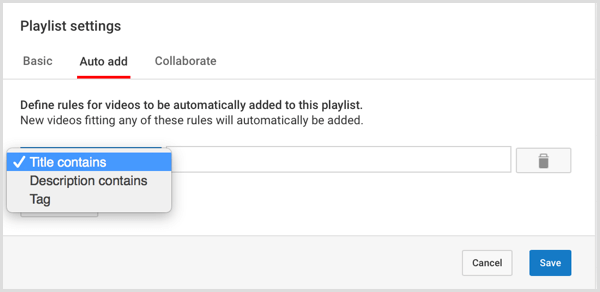
Szeretne még ilyeneket? Fedezze fel a YouTube cégeknek szolgáltatást!
.
Következtetés
A csatornaoptimalizálás figyelmen kívül hagyott téma, mert a legtöbb ember arra koncentrál, hogy az egyes videókhoz a legtöbb megtekintést érje el. De az egész csatornád optimalizálása sokkal tovább terjeszti a YouTube szeretetét, több nézetet eredményez több videóért és magasabb konverziós arányt. Végül is az emberek feliratkoznak a csatornádra, nem a videódra.
A csatornaoptimalizálás csúcspontjaival nézze meg ezt a videót:
A csatornaoptimalizálás, hasonlóan a videóoptimalizáláshoz, az algoritmus és a közönség optimalizálását jelenti. Kulcsszavakat, metaadatokat és egyéb bevált módszereket kell használnia, hogy jobban teljesítsen a keresésben és a javasolt videókban. Létre kell hoznia egy olyan nézési élményt is, amely megjutalmazza a folyamatos megtekintést, és a csatornát vonzóvá teszi a néző számára azonnal.
Mit gondolsz? A cikkben szereplő ötletek segíthetik a YouTube-csatorna bővítését? Van tapasztalata ezekről a taktikákról, amelyeket hozzáadhat? Kérjük, ossza meg gondolatait a megjegyzésekben.